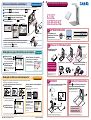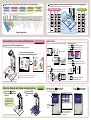Casio YC-400 Schnellstartanleitung
- Kategorie
- Ladegeräte
- Typ
- Schnellstartanleitung

1
Vor Korrektur Nach Korrektur
RGB Kabel**
USB Kabel
Computer
Projektor
1
2
Alle Anwendungen der YC-400 werden
von der PJ Kamera Software gesteuert.
Multifunktionales Kamerasystem
Multifunktionales Kamerasystem
KURZ
REFERENZ
YC-400 Software von der
mitgelieferten CD-ROM auf dem
Computer installieren
Nachdem der Computer in Betrieb genommen wurde,
muß sich das PJ Kamera Software Symbol in der
Windows Taskleiste befinden.
AUTO
Aufnahmebereich
Aufnahmebereich
Präsentationsbereich
Präsentationsbereich
(Aufnahmen auch ohne
Projektion möglich)
Vorschaulistenbereich (Vorschau aller
im Computer gespeicherten Bilder)
Wiedergabe-Listenbereich
(Festlegung der Reihenfolge für die Projektion)
Vorschaulistenbereich (Sämtliche Bilder
sind in der Kamera gespeichert)
Wiedergabe-Listenbereich
(Festlegung der Reihenfolge für die Projektion)
Die vom YC-400 ab-
genommene Kamera
kann als eigenständige
Kamera benutzt werden
YC-400 bitte niemals während der
automatischen Ausrichtung der
Kameraposition berühren, da der
automatische Sensor aktiviert ist.
• Zur Aufnahme von handschriftlichen Notizen den "Board Area Capture" Modus wählen;
zur Aufnahme von handschriftlichen Notizen in Kombination mit projizierten Bildern
den "Projection Area Capture" Modus wählen
http://www.casio-projectors.com
CASIO Europe GmbH
[
Projection Area Capture
]
[
Board Area Capture
]
Klicken Sie die Schaltfläche "Specify Contour" für eine manuelle Korrektur
SOFTWARE INSTALLIEREN
* Weitere Informationen finden Sie in der YC-400
Bedienungsanleitung, G-16.
* Weitere Informationen finden Sie in der Software-Bedienungsanleitung, S. 78 ff
1
2
Aufbau des YC-400 Kamerasystems
3 4
ANSCHLUSS
Starten der PJ Kamera Software
Vorlagenhalter und Stativ
auseinanderklappen
Erfassen von Informationen vom Whiteboard
Erfassung und Wiedergabe handschriftlicher Notizen von Whiteboards auch in Kombination mit projizierten Bildern
Wiedergabe von in der Kamera gespeicherten Bildern durch Verbinden der Kamera mit dem
YC-400 Stativ ohne Datentransfer von der Kamera
1
1
2
1
2
2
3
3
4
Wiedergabe eines gespeicherten Bildes aus dem Computer
Vorschaugrafik der Bilddateien
erscheint im Vorschaulistenbereich
Anklicken "full screen"/"full screen off"
um zum Vorschaulistenbereich
zurückzukommen
Wiedergabe von Bildern aus dem Kameraspeicher
• Gespeicherte Bilder nach Reihenfolge der
Wiedergabe sortieren
Nützliche Funktion des "PC Image Mode"
Automatische Korrektur eines verzerrten Bildes im
"Business Shot Mode"
Nützliche Funktion des "Camera Image Mode"
Trapezfehlerkorrektur
Gespeicherte Bilder nach
Reihenfolge der Wieder-
gabe sortieren
2
Vor Korrektur
Nach Korrektur
Board Area Capture Mode
PC Image Mode
Camera Image Mode
** Das RGB Kabel ist nicht in diesem Paket enthalten
YC-400, Projektor und Computer miteinander verbinden
YC-400 und Computer mit mitgeliefertem USB Kabel verbinden
Starttaste am YC-400 Stativ einschalten; die PJ
Kamera Software startet automatisch und ist im
"Document Camera Mode" sichtbar
.
"Presentation" anklicken und "Board Area Capture Mode" auswählen
Ausrichten der Kamera auf das Whiteboard
Anpassen des Whiteboards mit den Schaltflächen "Wide"
und "Tele" im Fenster des "Board Area Capture"
Anklicken der Schaltfläche "Shutter" in der Dialogbox,
um das Bild zu erfassen
Anklicken der Schalt-
fläche "PC Image Mode"
Doppelklick auf Vorschau-
grafik für Wiedergabe
Verbinden der Kamera mit dem YC-400 Stativ nach
Aufnahme der Bilder
Anklicken der Schaltfläche "Camera Image Mode"
Doppelklick auf ein Vor-
schaubild für Wiedergabe
Bilder aus Vorschauliste wählen
und per "drag & drop" in den
"play list" Bereich verschieben
Bilder aus dem Vorschauliste
wählen und per "drag & drop"
in den Wiedergabebereich
verschieben
Vorschauliste der mit der Kamera
aufgenommenen Bilder erscheint
Die Kamera in das YC-400 Stativ
stecken, bis sie sicher einrastet
Mitgelieferten Akku (NP-20) in die Kamera einsetzen
Beim Auseinanderklappen
muß die Kamera abge-
nommen werden, um
unnötige Beschädigungen
zu vermeiden
Den Halter für die Kamera
bis zum Einrasten
auseinanderklappen
Adapter mit Hilfe einer Münze anschrauben
* Weitere Informationen finden Sie in der Software-Bedienungsanleitung, S. 53 ff
* Weitere Informationen finden Sie in der Software-Bedienungsanleitung, S. 23 / S. 96 ff
* Weitere Informationen finden Sie in der Software-Bedienungsanleitung, S. 24 / S. 102 ff
* Weitere Informationen finden Sie in der YC-400 Bedienungsanleitung, G-20.
* Weitere Informationen finden Sie in der YC-400 Bedienungsanleitung, G-21.
* Weitere Informationen finden Sie in der YC-400 Bedienungsanleitung, G-22.

Quit
Verschluss
3D Objekt
Kleines Dokument
Trapezkorrektur
Full Screen/Full Screen Off
Vor
Zurück
H
elligkeitskorrektur
Kontur festlegen
Links drehen
Rechts drehen
Bildgröße anpassen
Scroll
Verkleinern
Vergrößern
Speicher
n
Pr
ä
se
ntation
Scanner
Camera Image
PC Image
Document Camera
Board Area Capture
Projection Area Capture
Dokument bis max. A4 Größe auf Vorlagenhalter legen
YC-400 bitte niemals während
der automatischen Ausrichtung
der Kameraposition berühren,
da der automatische Sensor
aktiviert ist.
DI
DIN
A4
DIN
A4
DIN
A4
DIN
A4
Ausreichend Lichtstärke ist notwendig für Dokument oder Objekt
Dunkle Schatten beeinträchtigen die korrekte Aufnahme
AUTO
AUTO
Bild ersetzen
ON OFF OFF
ON ON OFF
OFF OFF OFF
OFF ON
OFF OFF
Trapez-
Korrektur
Dokument in
A4 Größe
großes Doku-
ment z.B.
Zeitung
3D Object
kleines Doku-
ment z.B.
Visitenkarte
Dokument in
A4 Größe
großes Doku-
ment z.B.
Zeitung
3D Object
kleines Doku-
ment z.B.
Visitenkarte
Kleines
Dokument
3D Object
Kleines
Dokument
3D Object
ON OFF
OFF OFF
OFF ON
"Forward" anklicken, um zum nächsten Bild zu gelangen,
"Back" anklicken, um zum vorherigen Bild zu gelangen
"Rotate Left", um das Bild 90 Grad links zu drehen
"Rotate Right, um das Bild 90 Grad rechts zu drehen
"Save" anklicken und Ordner- und Dateinamen
angeben, um das Bild dauerhaft zu speichern
"Zoom-in" für vergrößerte Ansicht anklicken,
"Zoom-out" für normale Größe anklicken,
"Scroll" anklicken, um das Bild zu bewegen
AUTO
Referenz Symbolleiste
Document Camera Mode
Scanner Mode
1
1
2
3 4
Erfassen und Speichern
von Information
vom Whiteboard
Dokument oder Objekt
speichern und dessen
Abbild projizieren
Präsentation mit im
Computer gespeicherten
Bildern durchführen
Präsentation mit in der
Kamera gespeicherten
Bildern durchführen
Dokument oder Objekt
als Grafik im
Computer speichern
Vor Korrektur Nach Korrektur
Vor Korrektur Nach Korrektur
Vor Korrektur Nach Korrektur
Alle projizierten Bilder werden automatisch temporär gespeichert
Dokument/Objekt speichern und dessen Abbild projizieren
Bilder eines Dokuments oder Objektes im Computer speichern
* Weitere Informationen finden Sie in der Software-Bedienungsanleitung, S. 31 ff.
"Scanner Mode" Schaltfläche
anklicken, um den "Scanner Mode"
zu aktivieren
Dokument oder Objekt
auf den Vorlagenhalter
legen
Mit der "Start" Taste Scannen beginnen
Beim Auflegen jedes neuen Dokumentes oder Objektes wird
der Scanvorgang automatisch ausgelöst
"Stop" anklicken, um auto-
matisches Scannen zu beenden
Entsprechende Schalttafel anklicken
Ausrichtung, Größe und Farben des Dokuments werden automatisch korrigiert und projiziert
Bewegt man den Mouse Cursor auf die obere Mitte des Computer Bildschirms, erscheint die Menü-/Symbolleiste
Plazierung des Dokuments oder Ob
j
ektes auf dem Vorlagenhalter und Auswahl des geeigneten Modu
s
Das Dokument oder Objekt in die Mitte der Vorlagenhalter ü
ber da
s
[
+
]
lege
n
Bildwechsel
Bild Zoom-in, Zoom-out
Bild "Rotate"
Bild speichern
Document Camera Mode
Scanner Mode
* Weitere Informationen finden Sie in der Software-Bedienungsanleitung, S. 44 ff.
Entsprechende Schalttafel anklicken
Zeitungs
format
Auch wenn ein Dokument schräg aufliegt,
wird das Bild gerade und rechtwinklig gespeichert
Nützliche Funktion
Vorlagenhalter
Vorla
g
enhalte
r
Scanfenster
Vorschaubilder der gespeicherten Aufnahmen
Rahmengröße
der Objektgröße
anpassen
Sobald der Scanvorgang beendet ist,
erscheint dieses Bild an 1. Stelle im
Vorschaulistenbereich
-
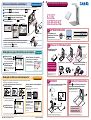 1
1
-
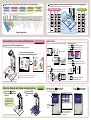 2
2
Casio YC-400 Schnellstartanleitung
- Kategorie
- Ladegeräte
- Typ
- Schnellstartanleitung
Verwandte Artikel
-
Casio YC-400 Bedienungsanleitung
-
Casio YC-400 Bedienungsanleitung
-
Casio YC-430 Bedienungsanleitung
-
Casio YC-430 PJ Verwendung des Multi PJ-Anfangsmodus
-
Casio YA-W72M, YA-W82M Bedienungsanleitung
-
Casio EX-S770 Benutzerhandbuch
-
Casio YC-400 Referenzhandbuch
-
Casio EX-S12 Benutzerhandbuch
-
Casio EX-S880 Benutzerhandbuch